|
|
| Модератор форума: k©קaso√® |
| Форум - gamer-mods Vortex: менеджер установки модов Vortex - менеджер модов для игр Vortex. Установка модов, утилит, программ и инструментов (Устанавливаем моды, программы и инструменты через Vortex) |
| Vortex. Установка модов, утилит, программ и инструментов |
11.10.2020 в 13:08:50, сообщение № 1
1. Установка и удаление модификаций, программ, инструментов и утилит
Немного о модах для The Elder Scrolls V: Skyrim В данный период переустанавливаю свой The Elder Scrolls V: Skyrim Legendary Edition, потому и этот маленький мануал по работе с Vortex будет основан именно на этой игре. Все модификации для The Elder Scrolls V: Skyrim можно условно разделить на три типа: - моды, по умолчанию устанавливающиеся в папку Data; - графические модификации ENB, файлы которых устанавливаются в корневую директорию игры; - программы, инструменты и утилиты, файлы которых устанавливаются как в корневую директорию игры, так и в игровую папку Data. В отличие от других менеджеров модов, Vortex поддерживает установку программ, инструментов и утилит для работы с игрой и возможность управления ими. Ввиду того, что в последние версии Vortex интегрировано информационное сообщение об актуальности установки Skyrim Script Extender (SKSE) 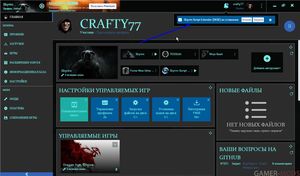 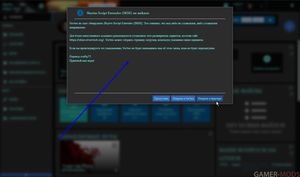 , ,а для очистки грязных правок в .esm файлах игры нам понадобится TES5Edit  , ,мы и начнем с третьего типа. Немного лирики Давайте рассмотрим принцип установки модов через Vortex. Как работает этот менеджер? Vortex позволяет устанавливать двумя способами. Из скачанных архивов, размещенных на вашем компьютере и непосредственно со страницы мода, размещенного на сайте, поддерживающем мета-сервер для установки через этот менеджер. Например, nexusmods.com 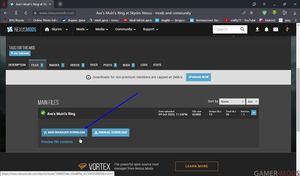 . .В этом случае, архив мода скачивается в директорию Vortex по пути Ваш компьютер/Ваш диск/Пользователи/Имя пользователя/AppData/Roaming/Vortex/downloads/skyrim и в менеджере отображается на вкладке "Загрузки" 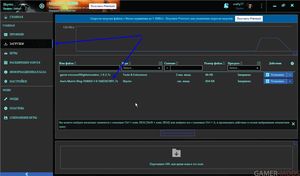 . .Процесс установки модов происходит в два этапа: Во время первого, когда вы нажимаете клавишу "Установить" (из архива или из загруженных файлов), мод устанавливается в собственную директорию Vortex по пути Ваш компьютер/Ваш диск/Пользователи/Имя пользователя/AppData/Roaming/Vortex/skyrim. Процесс разархивации и размещения мода в каталоге менеджера называется "Развертыванием". Развертывание в директории Vortex происходит при каждой установке/удалении или включении/отключении модов. Мод просто размещается в директории Vortex и не привносит свой функционал в игру. Во время второго, когда вы нажимаете клавишу "Включить", мод устанавливается в директорию игры. |
18.10.2020 в 17:28:24, сообщение № 3
1.1 Установка программ, инструментов и утилит из скачанных архивов
Я, как и большинство наших пользователей, предпочитаю скачивать и устанавливать модификации с русскоязычных сайтов (за редким исключением) и редко пользуюсь установкой через "Загрузки". Давайте установим Skyrim Script Extender (SKSE). У меня, как раз, есть перепакованный архив этого расширителя скриптов с добавленными в него файлом skse.ini и файлами от Safety Load, который, для корректной работы, должен установиться как в корневую директорию игры, так и в игровую папку Data. Переходим на вкладку "Моды" в левой навигационной панели. Тут, мы можем, установить мод, используя функцию на верхней панели инструментов "Установить из архива" по указанному пути или просто перетащить нужный архив в раскрывающееся загрузочное поле в нижней части вкладки "Моды" 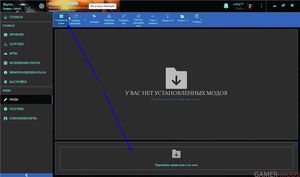 . .Действия в обоих случаях, практически идентичны, за исключением некоторых отличий в интерфейсе. Нажимаем клавишу "Установить из архива" на верхней панели инструментов, выбираем наш архив со Skyrim Script Extender и жмем "Открыть" 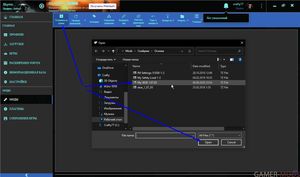 . .Менеджер начинает установку SKSE в свою директорию  . .После окончания установки мода в директорию менеджера, нам остается лишь включить его для последующей установки в игру  . .Но тут есть маленький, но очень важный нюанс. В данном случае, с установкой SKSE, Vortex корректно идентифицирует тип мода и устанавливает его в нужные папки директории игры 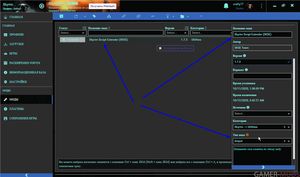 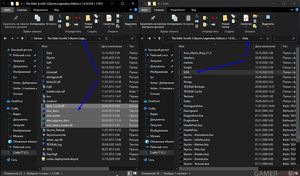 . .При установке других программ (TES5Edit, Creation Kit или BodySlide and Outfit Studio) идентификация типа мода происходит некорректно, менеджер устанавливает программы, используя тип мода "По умолчанию", пытаясь запихать их в вашу игровую папку Data 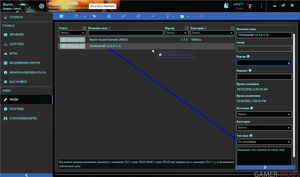 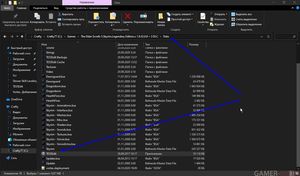 . .Дабы избежать этого "неприятного" момента, мы, после установки программы или утилиты в директорию Vortex, но до нажатия клавиши "Включить", дважды кликаем по строке с программой левой кнопкой мыши и в информационном окне об установленной модификации, появившемся в правой части экрана, ручками изменяем "Тип мода" на "dinput" - это, как раз, тип для всех программ, утилит и инструментов, файлы которых устанавливаются как в корневую директорию игры, так и в игровую папку Data  . .После изменения "Типа мода" смело нажимаем "Включить"  и наша программа технично и корректно устанавливается в директорию игры В15. |
19.10.2020 в 12:56:00, сообщение № 4
1.2 Установка ENB и обычных модификаций
При установке ENB через Vortex мы используем "старую схему", как и при установке программ, инструментов и утилит. То есть, после установки ENB в директорию Vortex, но до нажатия клавиши "Включить", дважды кликаем по строке с модом левой кнопкой мыши и в информационном окне об установленной модификации, появившемся в правой части экрана, ручками изменяем "Тип мода" на "enb" и нажимаем клавишу "Включить" для его установки в игру 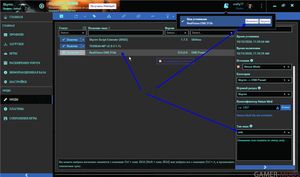 . .С установкой модов типа "По умолчанию", которые устанавливаются непосредственно в игровую папку Data все еще проще. Нажимаете клавишу "Установить из архива" или просто перетаскиваете нужный архив в раскрывающееся загрузочное поле, расположенное в нижней части вкладки "Моды" и включаете мод, устанавливая его в директорию игры   . .Если мод имеет вариативность установки с помощью fomod, то тут просто следуем подсказкам в установщике и, отмечая нужные позиции устанавливаем мод в директорию менеджера 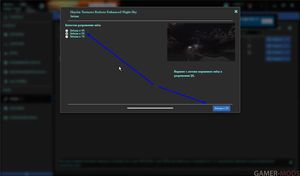 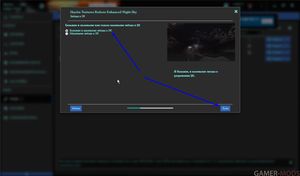 , ,а затем включаем его, устанавливая в директорию игры. В этих случаях, Vortex автоматически определяет "Тип мода" и устанавливает их в вашу игровую папку Data. Если вы уже установили все необходимые программы и инструменты, и все последующие моды, выбранные вами, будут устанавливаться непосредственно в игровую папку Data, можно в настройках менеджера активировать функцию автоматического включения модов после развертывания 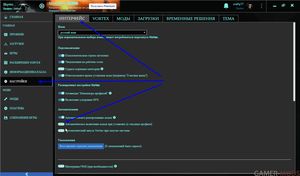 . .
|
31.10.2020 в 01:17:21, сообщение № 5
1.3 Установка нескольких вариантов одного мода
Вы можете установить несколько вариантов одной модификации. Например, если мод имеет текстуры в разрешениях 1024х1024, 2048х2048 и 4096х4096, и вам необходимо проверить коим образом они выглядят в игре или использовать одни для постоянной игры, а другие для создания скриншотов. Допустим, мы имеем установленный мод Skyrim Textures Redone- Enhanced Night Sky-1-0 с разрешением текстур в качестве 1024х1024 и нам необходимо иметь еще один вариант этого мода с разрешением текстур в 4096х4096  В22. В22.Мы просто устанавливаем его повторно через "Установить из архива". Vortex сканирует ранее установленные моды и выдает предупреждение о том, что такой мод уже установлен, предлагая либо заменить его, нажав клавишу «Заменить» или установить новый вариант этого мода, используя функцию «Добавить вариант» 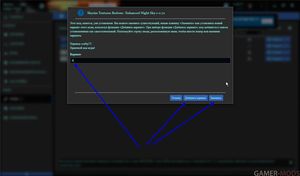 В23. В23.При выборе функции "Добавить вариант" мод добавится в список установленных как самостоятельный, и вы сможете по необходимости переключаться между установленными вариантами  В24. В24.В информационном поле о моде (с правой стороны экрана) вы можете добавить свои заметки по каждому из вариантов  В25. В25.Все варианты одного мода устанавливаются в директорию менеджера по пути Ваш компьютер/Ваш диск/Пользователи/Имя пользователя/AppData/Roaming/Vortex/skyrim/mods и имеют приписку с вашим названием варианта мода 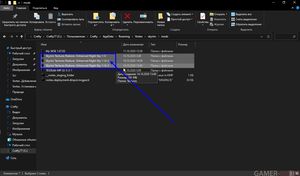 В26. В26.
|
31.10.2020 в 01:42:07, сообщение № 6
1.4 Разрешение конфликтов файлов при установке модов
Иногда, при установке некоторых модификаций в игру, имеющих в своих архивах одинаковые и открытые файлы (не запакованные в BSA архивы) meshes, textures, scripts и т.д. возникают конфликты файлов. При ручной установке модов или их установке через Nexus Mod Manager, мы либо соглашаемся на замену уже установленных на новые, либо пропускаем и не перезаписываем их. В обоих случаях, именно последние, установленные файлы отображаются в игре или оказывают на нее свое влияние. Принцип работы Vortex, примерно тот же - последний загружаемый игрой мод или его отдельные файлы имеют больший приоритет. Но в отличие от ручной установки модов или их установки через Nexus Mod Manager, Vortex формирует порядок загрузки файлов модов согласно созданным вами "Правилам загрузки", которые, при необходимости, можно переопределить в любое время, без переустановки модификаций с конфликтующими файлами. Теперь, то же, что написано выше, но чуть подробнее, по русски и с картинками. 1.4.1 Разрешение конфликтов файлов на уровне "целых" модификаций Допустим, (для примера) мы имеем уже установленный мод XP32 Maximum Skeleton Extended (XPMSE) и нам необходимо установить в игру Realistic Ragdolls and Force. Оба мода, в своих архивах, имеют одинаковые meshes файлы skeleton........nif и при установке будут перезаписывать друг друга. После установки мода Realistic Ragdolls and Force в игру Vortex выдаст предупреждение о наличии конфликтующих файлов, а в колонке "Правила загрузки", напротив каждого из конфликтующих модов появятся иконки ввиде красных "Молний" 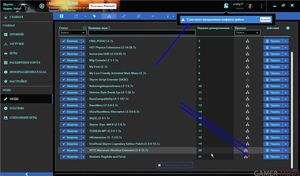 В27. В27.Наведя курсор мыши на иконку с "Молнией" можно предварительно посмотреть с файлами какого мода произошел конфликт 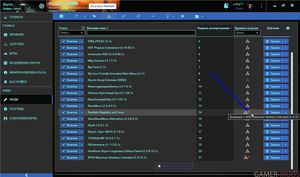 В28. В28.В поле предупреждения нажимаем клавишу "Больше" 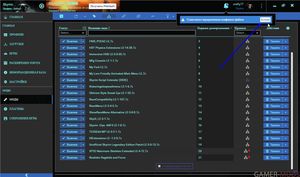 В29 В29и в информационном окне "Неразрешенных конфликты файлов" нажимаем "Показать" 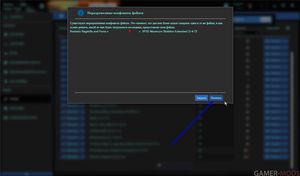 В30. В30.После чего, в появившемся окне "Определение правил загрузки", создаем правило порядка загрузки этих модов игрой 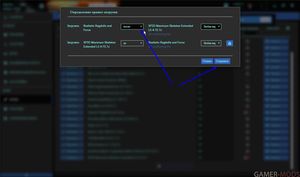 В31 В31и нажимаем клавишу "Сохранить". С созданным нами правилом, файлы из мода Realistic Ragdolls and Force будут загружаться в игру последними, перезаписывая ранее установленные файлы из мода XP32 Maximum Skeleton Extended (XPMSE) и именно они будут использоваться игрой. При этом, иконки с красной "Молнией" изменят свой цвет 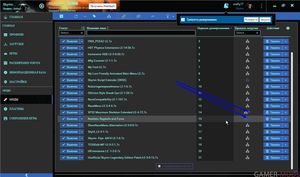 В32 , В32 ,говоря тем самым, что существовавший конфликт файлов установленных модов успешно разрешен. Теперь, в любое время, вы можете нажать на иконку "Молнии" и переопределить порядок загрузки всех конфликтующих файлов, при необходимости 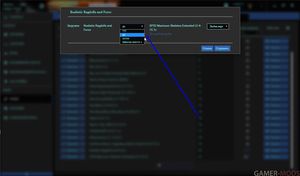 В33. В33.
|
31.10.2020 в 02:45:50, сообщение № 7
1.4.2 Разрешение конфликтов устанавливаемых модов на уровне отдельных файлов
Как и писал выше, Vortex формирует порядок загрузки файлов модов согласно созданным вами "Правилам загрузки", которые, можно переопределить в любое время, без переустановки модификаций с имеющимися конфликтующими файлами. Сейчас, после определения основного "Правила загрузки" мы, при необходимости, можем создать новое "Правило", для каждого конкретного файла, используя лишь отдельные файлы модов. Для этого, снова нажимаем на иконку "Молнии" в колонке "Правила загрузки", мода, файлы которого уже имеют приоритет. 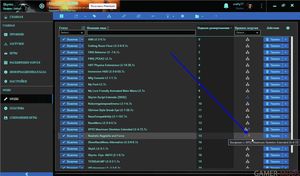 В34, В34, и в появившемся окне "Определение правил загрузки" нажимаем на кликабельную строку с количеством конфликтующих файлов "... conflicting fail" (в настоящее время перевод недоступен) 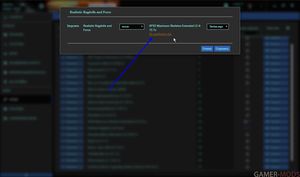 В35. В35. Во всплывающем окне, со списком конфликтующих файлов модов жмем клавишу "Редактирование правил загрузки отдельных файлов" 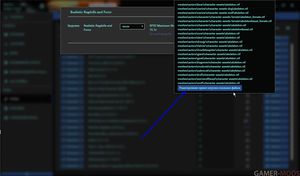 В36 В36и переходим в поле для их редактирования 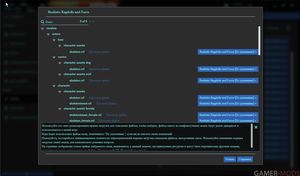 В37. В37. В этом окне показаны все конфликтующие файлы из модов XP32 Maximum Skeleton Extended (XPMSE) и Realistic Ragdolls and Force. Игра будет использовать файлы мода отмеченного "По умолчанию" 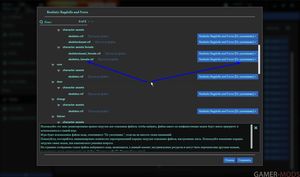 В38 В38 то есть, мода, который имеет приоритет в правилах загрузки (у нас это Realistic Ragdolls and Force). Нажав кликабельную строку "Просмотр файла" 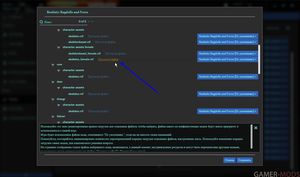 В39 В39 и выбрав в окне "Выбор мода для просмотра файла" нужные модификации, вы сможете просмотреть и сравнить необходимые файлы 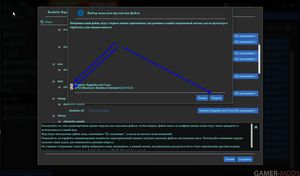 В40. В40.
|
22.02.2021 в 12:07:35, сообщение № 8
Это конечно все классно, я имею в виду и саму удобную прогу и отличное дотошное руководство автора на русском, но проблема в том, что Vortex отказывается выполнять свою функцию - подтягивать моды в самой игре. Проблема не только у меня - на забугорных форумах люди так же жаловались и толкового ответа никто не дал. Программу установил с Nexus, папки "загрузки" и "модов" установил на том же жестком что и игра, hardlink активен, моды устанавливаю с Nexus (drag & drop архива или автоустановка с сайта через кнопку install with mod manager) - в самой программе install -> enable, никаких ошибок не вылазит, захожу в игру - а там ничего из всех установленных модов не работает. Запускал как из самого Vortex, так и из оригинального лаунчера. В чем может быть проблема?
|
10.02.2023 в 19:58:20, сообщение № 11
Подскажите пожалуйста, не могу разобраться как заменить мод на русскую локализацию. Например скачал Фальскаар установил, а вот русский перевод становить через вортекс не могу понять как он работает выскакивает окно Before all and after all.
|
11.02.2023 в 17:24:43, сообщение № 12
Luisus, привет. Все то же, что и при установке через другой менеджер или вручную.
Вы установили оригинал мода, затем устанавливаете перевод. Некоторые файлы в этих двух модах имеют одинаковые названия. Отсюда и возникает конфликт файлов и Vortex предлагает его решить. Для примера: есть установленный оригинал Hammet Dungeon Packs - LE - esm version ставлю сверху перевод Hammet Dungeon Packs - LE RU. Vortex видит конфликты и выдает такое окно информируя вас об этом 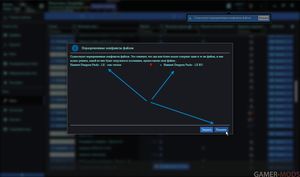 Кликаете на клавишу "Показать" и переходите в окно "Определения правил загрузки" 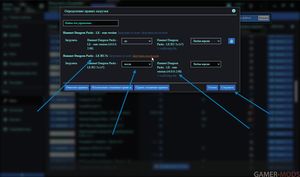 Вы просто создаете правило, что перевод Hammet Dungeon Packs - LE RU должен загружаться после оригинала Hammet Dungeon Packs - LE - esm version и сохраняете его. |
| |||
| |||









